使用Mingw64在CLion中搭建Linux开发环境

1.前言:
博主本来一直是在Visual Studio 2017中使用C语言编写程序,但有个问题是Visual Studio 2017默认使用自带的Windows SDK和编译器,我想使用POSIX文件操作就不行(因为Windows中没有Linux SDK),虽然Windows SDK也有很多可以替代Linux SDK的库,但我还是想使用原汁原味的Linux SDK,但我又不想在虚拟机中进行开发,所以我尝试在Visual Studio 2017中配置Mingw64,并且将默认的编译器更换成gcc编译器,但是均失败了,而且网上几乎没有在Visual Studio 2017中配置Mingw64的教程,折腾了两天过后,我还是选择放弃Visual Studio 2017,选择了对配置Mingw64更友好的CLion.
2.Mingw64的下载和安装
通过在Windows中配置Mingw64,我们就可以在CLion中使用Linux SDK了。
2.1 下载
Mingw64的下载地址
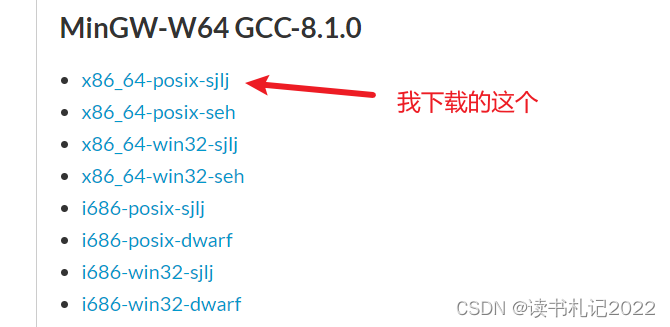
各种版本的区别:
x86_64 表示64位x86架构,i686表示32位x86架构,其他区别可以自行百度。
下载后进行解压,记住这个解压地址,配置环境变量时要用:

2.2 安装:
然后在Windows中配置Mingw64的环境变量:右键桌面图标“此电脑”,选择属性->高级系统设置->高级->环境变量,再选择系统变量中的Path,点击编辑,然后在最后一行添加E:\\mingw64\\bin即可。
测试Mingw64在Windows中是否安装成功:
打开CMD,输入gcc -v,若显示了很多配置信息则表示你已经配置成功了,此时已经可以在Windows的记事本中编写C语言代码,再使用这里的gcc进行编译以及运行了,和在Linux中使用gcc没有区别,此时你的Windows已经有了Linux SDK、gcc、gdb了。
3.CLion的下载和安装
CLion的历史版本下载
博主使用的是CLion 2020.3 x64
安装过程请自行百度。不过在创建第一个项目的时候注意一下:
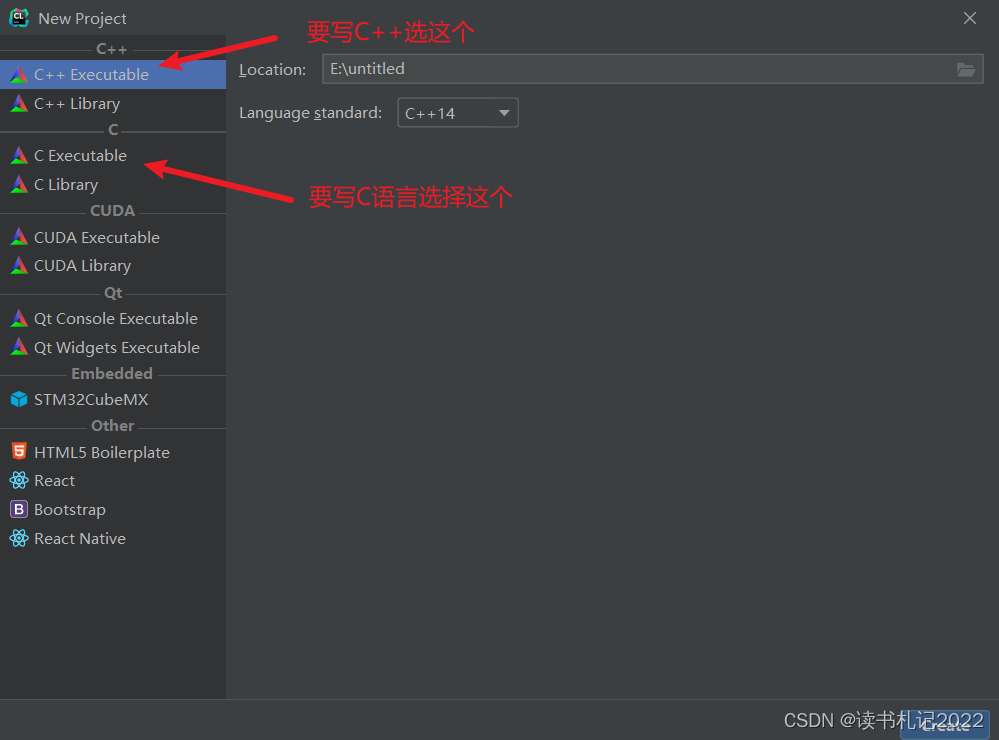
4.检查CLion是否已经自动载入了我们在Windows下配置的Mingw64:
点击菜单栏中的"File",选择"Settings":
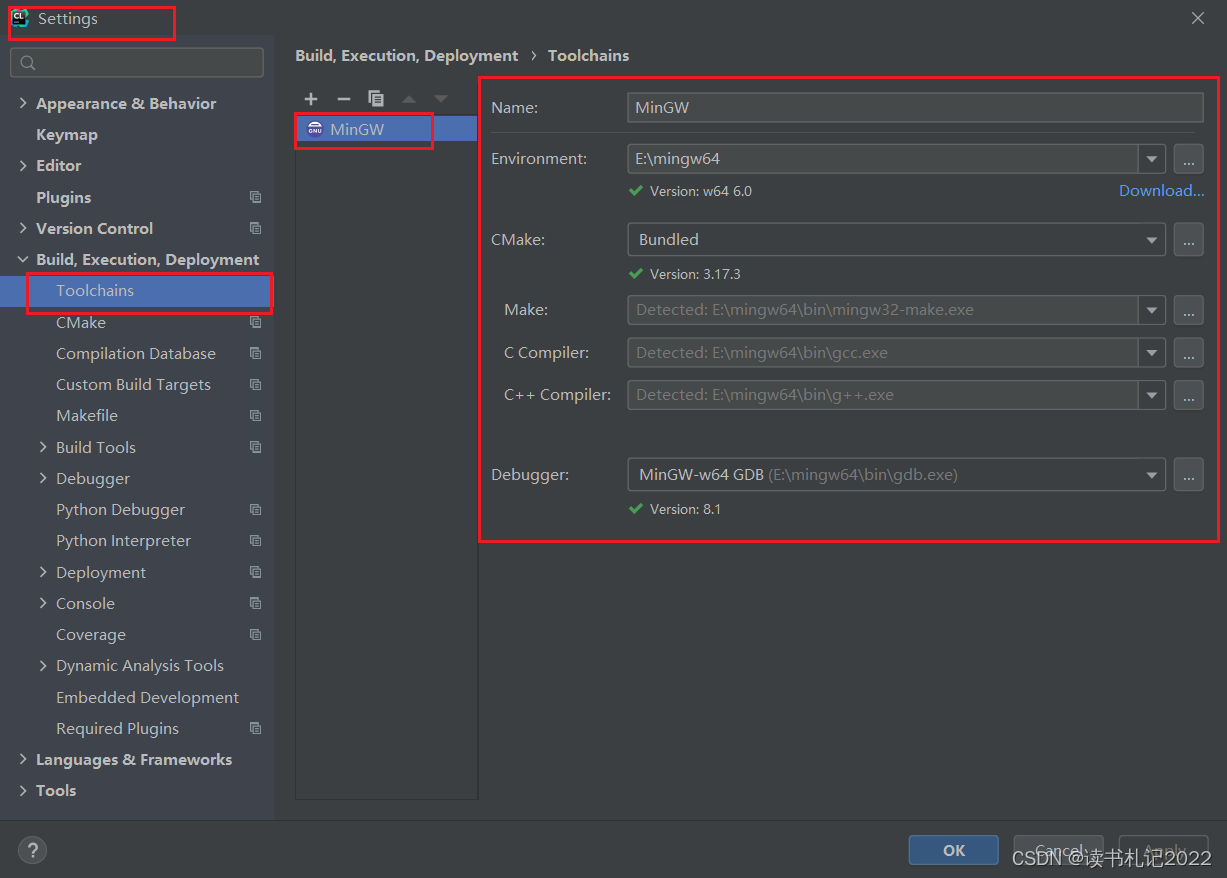
此时就表示我们的开发环境已经搭建成功了。
然后就可以编写代码了。
5.要注意的几点:
5.1 要注意的是CLion默认使用了CMake,所以工程文件中会有一个叫CMakeLists.txt的配置文件:
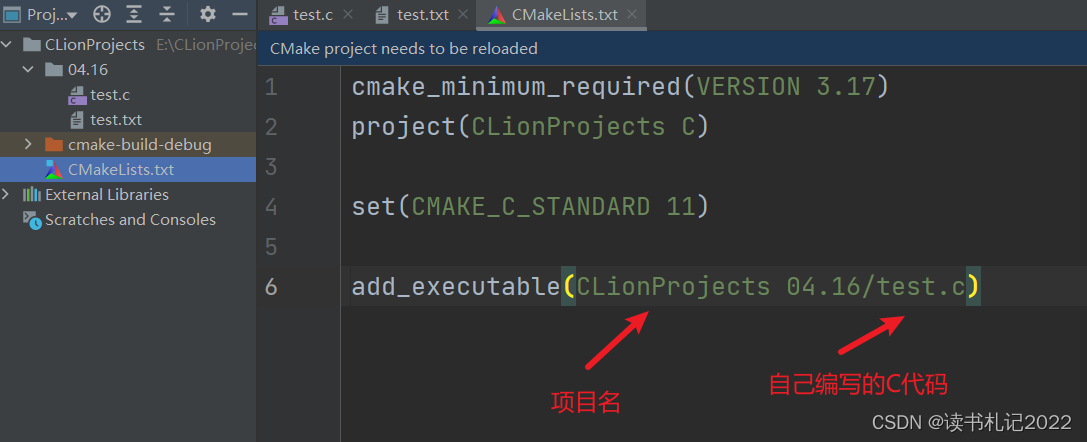
这里表示我自定义了一个04.16的文件夹存放我写的test.c,但是现阶段我们编写的程序比较简单,完全可以不用管CMakeLists.txt这个配置文件,我们每次在项目中右键新建.c文件后,系统会自动在CMakeLists.txt中添加这个.c文件。
5.2 现在我的程序可以正常运行,那如果我故意将CMakeLists.txt改错会出现什么呢?此时,就会报CMake相关的错误:
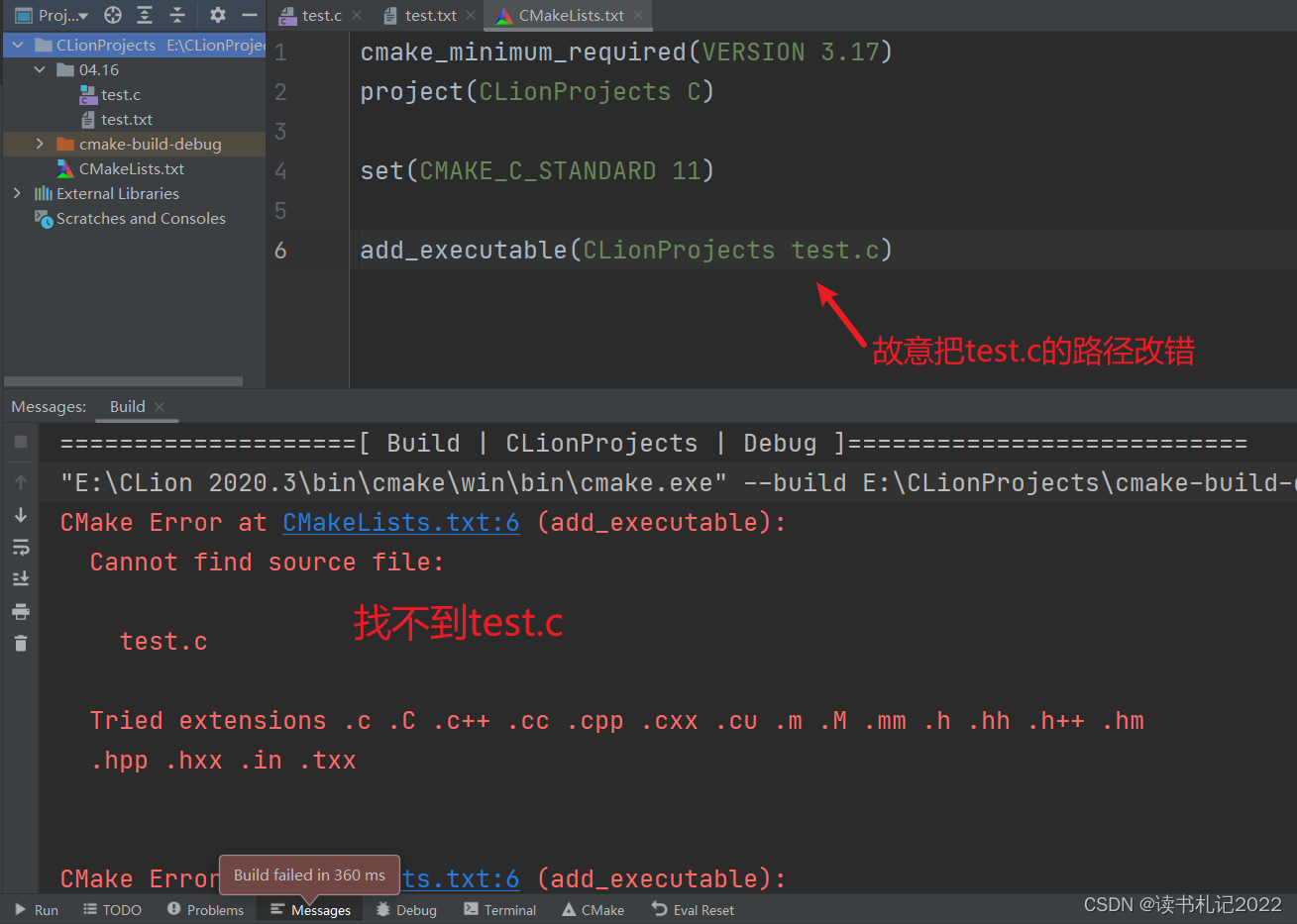
尽管此时我的程序没问题,只是CMakeLists.txt配置文件有问题。然后我又将CMakeLists.txt改回来,又运行,但是现在还是报错:
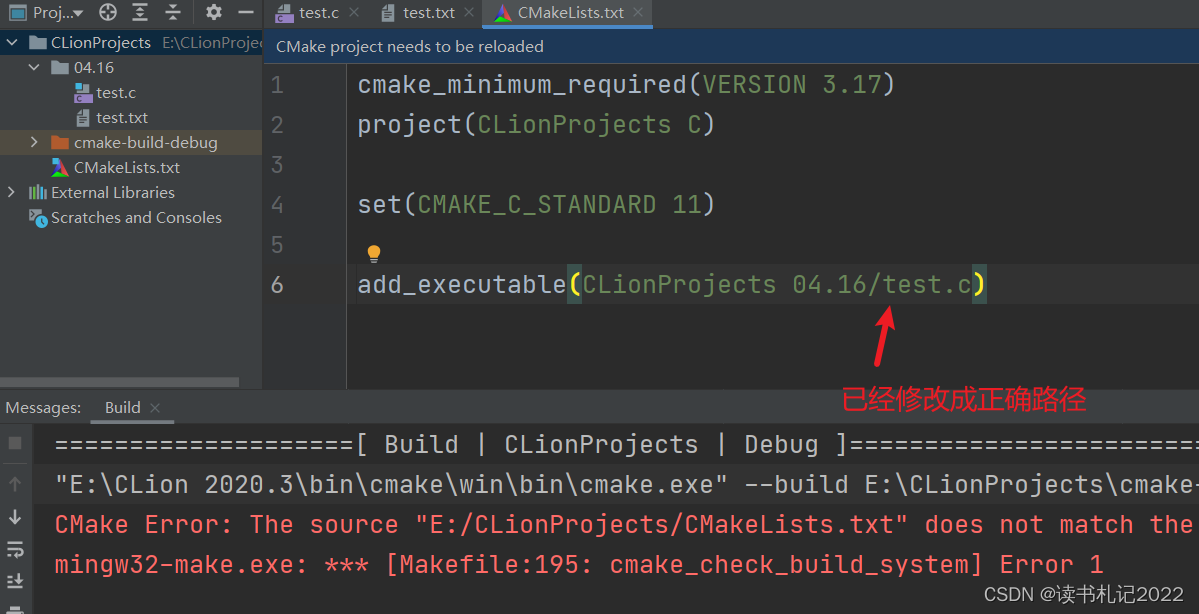
所以我们要注意的是,修改CMakeLists.txt后一定要右键项目,点击Reload CMake Project:
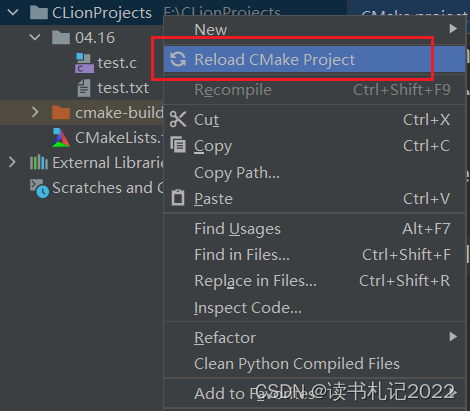
此时再去运行程序就没问题了。
5.3 解决控制台输出中文乱码问题:
第一步:
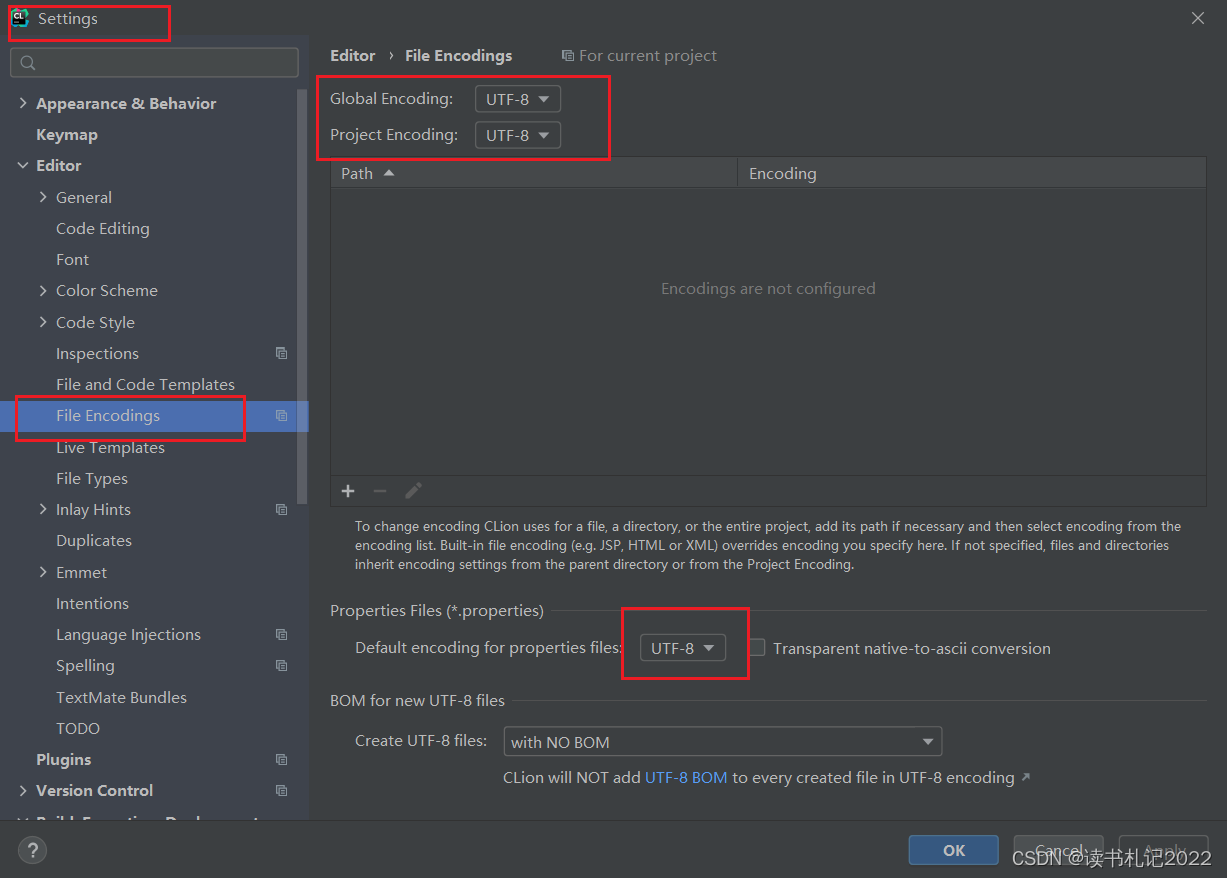
第二步:
回到代码编辑页面,快捷键Ctrl+Shift+Alt+/,弹出如下界面:
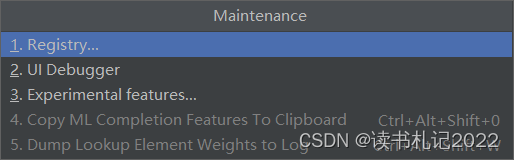
选择Registry,然后去掉勾选:
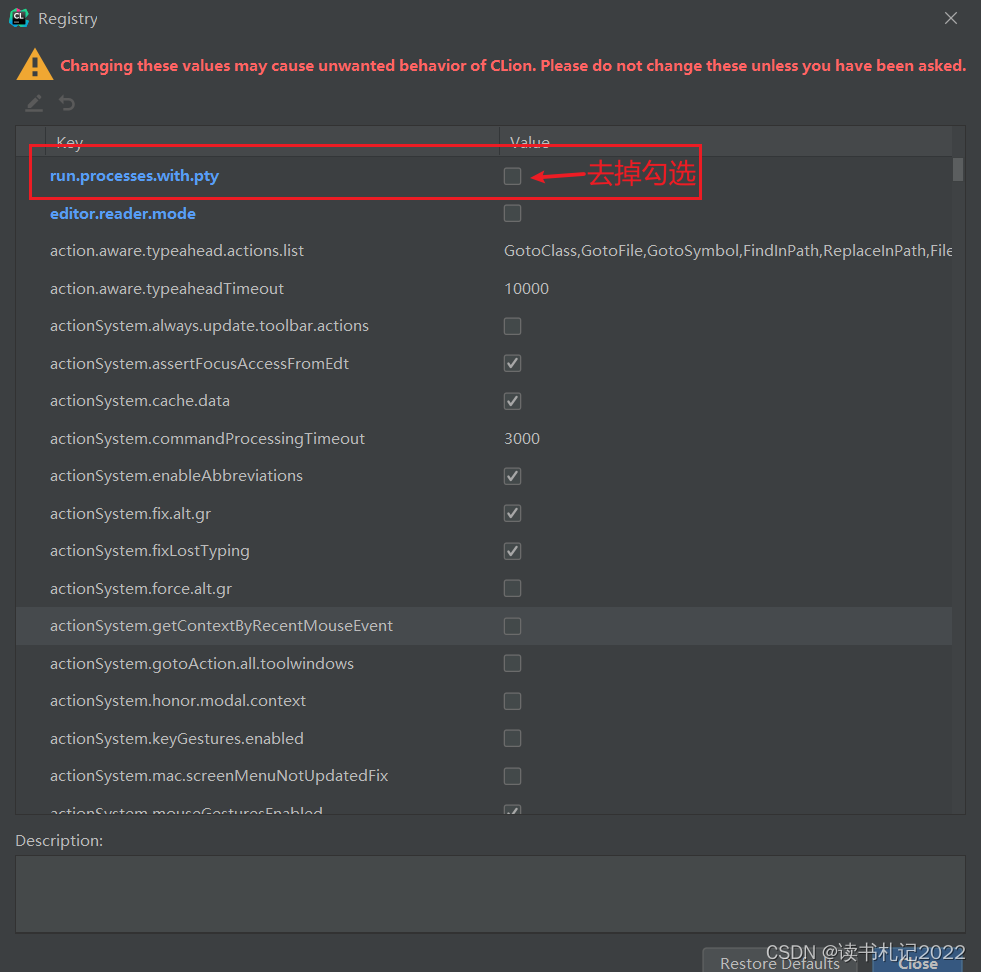
注意,右下角的字符集编码我们并没有改成GBK,仍然是UTF-8:

5.4 还要注意一点的就是编写代码时的相对路径的问题,比如我现在的工程目录结构是:
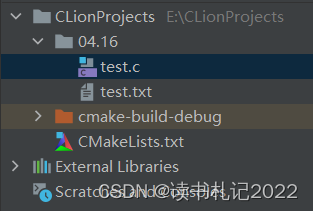
我现在要在代码中使用test.txt,就应该这样写:
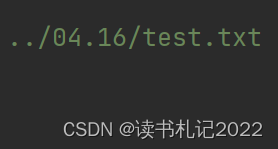
因为编译文件放在cmake-build-debug这个文件夹中,所以应该先回到和cmake-build-debug同一级的目录,再去找test.c.
6.最后我们再来看看我们是否真的把Linux SDK引入到了我们的项目中,将鼠标箭头放在库文件上:
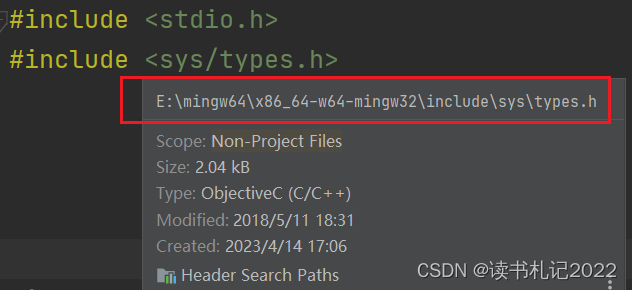
可以看到现在我们并没有使用Windows的SDK,而是使用的自己安装的Linux SDK.
